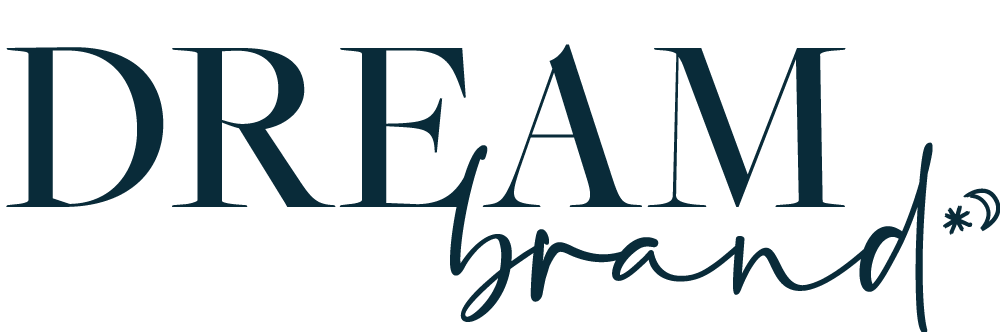Hey WordPress gebruiker… Zeg eens eerlijk, als je nu inlogt op je website. Staat er dan een rood balletje bij de updates? En welk cijfer staat erin?
Het komt heel vaak voor dat ik op een WordPress website inlog van een andere ondernemer en dat ik weer een rood balletje met 1, 2, 3, of soms zelfs 10 updates zie staan. Herkenbaar? Dan is dit bericht voor jou.
Maar dat is niet het enige, ze kunnen ook verborgen linkjes plaatsen naar slechte websites. Malware verspreiden waarmee ze computers van jouw bezoekers kunnen infecteren. Of datadiefstal. En dat is in het geval van bijvoorbeeld een academie al helemaal niet wenselijk. Als jij veel gebruikers hebt kunnen deze mailadressen in handen komen van hackers.
Dit bericht is absoluut niet om je bang te maken, maar om je bewust te maken dat je je updates doet. Als je (of jouw hosting) een backup maakt van jouw website, kun je rustig je updates doen. Mocht er iets mis gaan, dan heb je altijd een oudere versie die je terug kan (laten) zetten.
Naast updates doen zijn er nog veel meer simpele manieren om zelf jouw website beter te beveiligen. Hieronder 8 tips en ik vertel je er alles over in mijn nieuwste podcast.
1. Gebruik geen ‘admin’ als gebruikersnaam
Admin is wat WordPress standaard aanmaakt. Dat weten hackers ook, dus die zullen ze als eerst gaan proberen.
2. Gebruik geen makkelijk wachtwoord en voor alle systemen een andere.
Bedenk een wachtwoord die bestaat uit minmaal 12 tekens, bestaande uit hoofd en kleine letters, cijfers en symbolen. Zorg ervoor dat je voor jezelf een code bedenkt die alleen jij weet, maar waarmee je wel verschillende wachtwoorden voor al je systemen kan gebruiken.
3. Doe je updates
Doe ze voordat je aanpassingen gaat doen, want mocht er onverhoopt iets misgaan dan kun je een backup terugzette.
4. Maak regelmatig een backup
Mocht je website gehakkeld zijn, dan kun je direct een backup terugzetten.
5. Niet meer dan twee beheerders
Beheerders kunnen van alles installeren op een website. Dus hoe meer beheerders hoe makkelijker ze binnen kunnen komen.
6. Activeer twee stap verificatie voor beheerders
Via een beveiligingsplugin kun je twee staps verificatie plugin installeren.
7. Gebruik een SSL certificaat
Wanneer er gegevens via je site verstuurd worden, dan worden ze versleuteld verstuurd.
8. Installeer een security plugin
Hiermee kun je bijvoorbeeld het aantal inlogpogingen vanaf een bepaald IP-adres limiteren.
In mijn podcast ga ik uitgebreid op bovenstaande punten in.
Met deze voorzorgsmaatregelen maak je het de hackers wat moeilijker. Het geeft nog steeds geen garanties, maar ze zullen eerder een website proberen te hacken die deze voorzorgsmaatregelen niet heeft.
Dus ga hiermee aan de slag. het kost je misschien 2 – 3 uurtjes, maar dan heb jij het wel goed geregeld.